电脑教程:Win10专业版怎么升级到企业版
- 分类:win10 发布时间: 2017年11月04日 02:00:28
其中Win7/Win8.1用户可以免费升级到Win10家庭版、专业版和移动版,当然具体升级到哪个版本是根据用户已有的Windows7/Windows 8.1版本类型决定。对于已经升级到Windows10的用户来说,如果想Win10专业版升级到企业版,也可以通过输入升级密钥的方式进行。那么Win10专业版怎么升级到企业版呢?来看看操作吧。
对于已经升级到win10用户来说,如果想要升级到更高的win10企业版系统,获得更多的系统功能,也不是什么难事,只要懂得起操作原理,就可以将Win10专业版升级到企业版,下面,小编就来跟大家说说Win10专业版怎么升级到企业版的方法。
Win10专业版怎么升级到企业版图文教程
点击开始菜单,然后点击“设置”进入
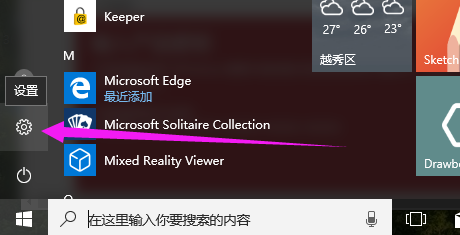
Win10电脑图解-1
选择这里的更新和安全选项进入
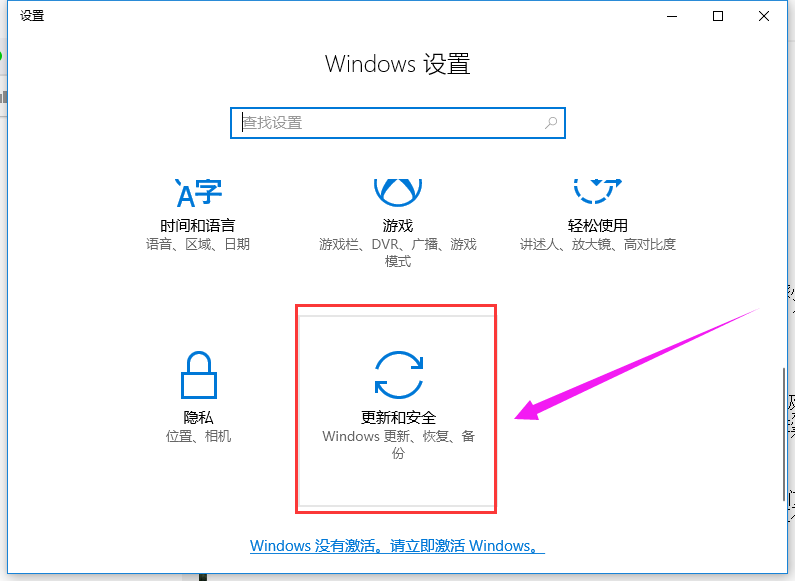
升级系统电脑图解-2
先点击“激活”选项卡,再点击这里的更换产品密匙。
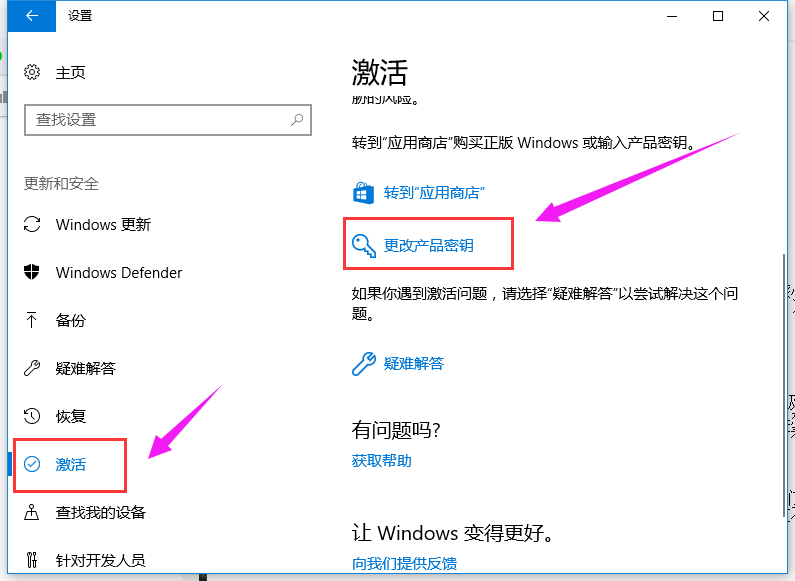
企业版电脑图解-3
输入产品密匙NPPR9-FWDCX-D2C8J-H872K-2YT43,点击下一步。
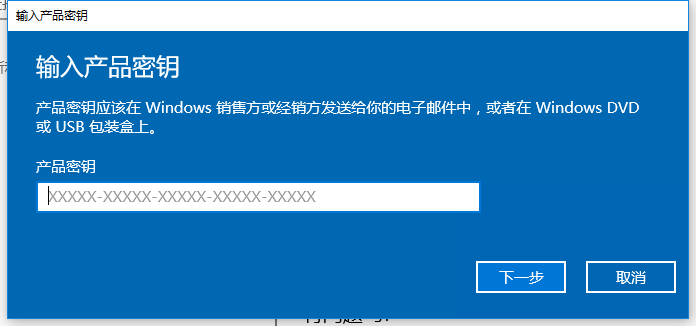
Win10电脑图解-4
点击这里的开始升级按钮
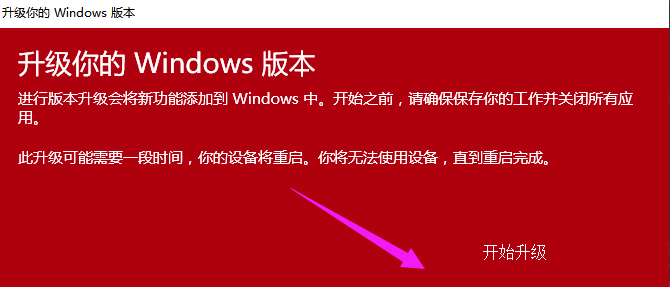
企业版电脑图解-5
耐心等待一会,升级中

专业版电脑图解-6
升级以后查看版本,发现Windows10专业版已经变为了Windows10企业版。
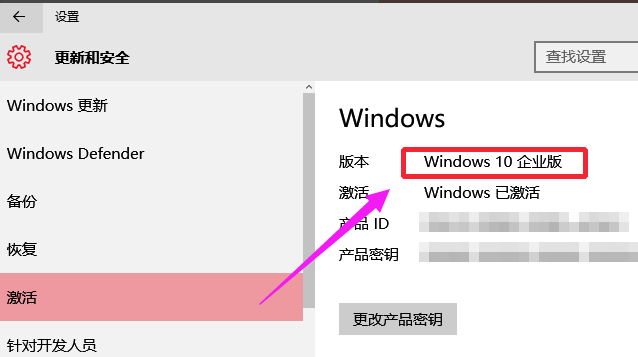
专业版电脑图解-7
以上就是Win10专业版升级到企业版的操作流程了。
猜您喜欢
- 传授win10系统怎么打开rar文件..2019/08/06
- kms激活工具怎么激活win102022/09/15
- xp升级win10系统教程图解2022/04/19
- 教你学会2021win10cf烟雾头最新调法..2021/03/12
- 教你win10去除广告弹窗的有效方法..2021/08/05
- win10电脑屏幕倒过来了怎么办..2022/06/11
相关推荐
- win10无线网卡驱动怎么安装步骤.. 2022-04-28
- win10两台电脑共享一台打印机的详细操.. 2021-05-21
- 如何重装电脑系统win10步骤教程.. 2022-05-27
- 笔记本电脑光驱,详细教您笔记本光驱怎.. 2018-01-31
- win10,详细教您怎么关闭win10自动更新.. 2018-06-15
- win10如何卸载网卡驱动,详细教您win10.. 2018-02-25




 粤公网安备 44130202001059号
粤公网安备 44130202001059号